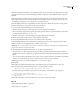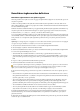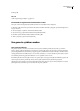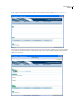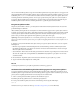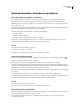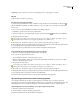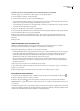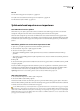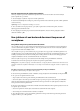Operation Manual
DREAMWEAVER CS3
Handboek
390
Sjablonen bewerken, bijwerken en verwijderen
Over het bewerken en bijwerken van sjablonen
Als u wijzigingen aanbrengt aan een sjabloon en deze opslaat, worden alle op de sjabloon gebaseerde documenten
bijgewerkt. U kunt een op een sjabloon gebaseerd document of desnoods de gehele site ook handmatig bijwerken.
Opmerking: VoorhetbewerkenvaneensjabloonvooreenContribute-sitemoetuDreamweavergebruiken;inContributekunt
u geen sjablonen bewerken.
Gebruik de categorie Sjablonen of het paneel Middelen om bestaande sjablonen te beheren, inclusief het wijzigen van de
naam van sjabloonbestanden en het verwijderen van sjabloonbestanden.
U kunt de volgende sjabloonbeheertaken uit voeren via het paneel Middelen:
• Een sjabloon maken
• Sjablonen bewerken en bijwerken
• Een sjabloon uit een bestaand document toepassen of verwijderen
Dreamweaver controleert de sjabloonsyntaxis wanneer u een sjabloon opslaat, maar het is altijd een goed idee om de
syntaxis van de sjabloon handmatig te controleren terwijl u een sjabloon bewerkt.
Zie ook
“Een Dreamweaver-sjabloon maken” op pagina 377
“Sjabloonsyntaxis controleren” op pagina 399
“Een sjabloon uit een bestaand document toepassen of verwijderen” op pagina 394
Naam van een sjabloon wijzigen
1 Selecteer in het paneel Middelen (Venster > Middelen) de categorie Sjablonen aan de linkerzijde van het paneel .
2 Klik op de naam van de sjabloon om deze te selecteren.
3 Klik opnieuw op de naam om de tekst selecteerbaar te maken en geef vervolgens een nieuwe naam op.
Deze manier van naam wijzigen werkt op dezelfde manier als de naam van een bestand wijzigen in Windows Verkenner
(Windows) of de Kiezer (Macintosh). Evenals bij Windows Verkenner en de Kiezer moet u tussen de klikken kort pauzeren.
Dubbelklik niet op de naam omdat u daarmee de sjabloon opent voor bewerken.
4 Klik op een ander gebied van het paneel Middelen of druk op Enter (Windows) of Return (Macintosh) om de wijziging
door te voeren.
In een melding wordt u gevraagd of u de documenten die op deze sjabloon zijn gebaseerd, wilt bijwerken.
5 Voor het bijwerken van alle documenten op de site die op deze sjabloon zijn gebaseerd, klikt u op Bijwerken. Als u geen
enkel document wilt bijwerken die op deze sjabloon zijn gebaseerd, klikt u op Niet bijwerken.
Zie ook
“Een Dreamweaver-sjabloon maken” op pagina 377
“Een sjabloon uit een bestaand document toepassen of verwijderen” op pagina 394
Een sjabloon openen voor bewerken
U kunt een sjabloonbestand rechtstreeks voor bewerken openen, of u kunt een op een sjabloon gebaseerd document openen
en vervolgens de gekoppelde sjabloon voor bewerken openen.
Als u wijzigingen aanbrengt aan een sjabloon, geeft Dreamweaver een melding om de op de sjabloon gebaseerde
documenten bij te werken.